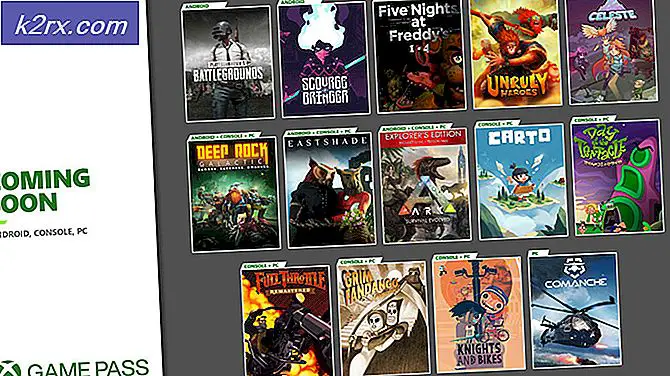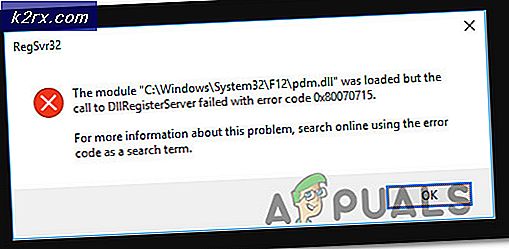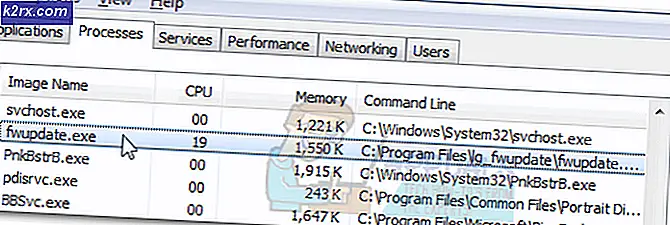Update: Symbole in Internet Explorer geändert
Wenn alle Symbole im Startmenü oder auf Ihrem Desktop leer sind oder zu einem einzelnen, demselben Symbol wie Internet Explorer oder Microsoft Word wechseln, geschieht dies, wenn Sie Software oder eine Anwendung installiert haben, die einen Konflikt mit dem IconCache verursacht hat. DB-Datei sowie die Erweiterung .lnk, die die Erweiterung für Verknüpfungen in Windows ist.
Sie könnten auf Leute stoßen, die sagen, dass dies ein Virus ist, aber fürchten Sie sich nicht, das ist einfach nicht wahr. Das Problem ist sehr einfach und kommt praktisch aus dem Nichts, und die Lösung dafür ist auch sehr einfach. Was Sie ausprobieren können, bevor Sie eine der folgenden Methoden ausprobieren, ist, Ihr Gerät neu zu starten und festzustellen, ob es sich um ein einmaliges Problem handelt. Wenn es jedoch zurückkehrt, ist es Zeit, etwas anderes zu versuchen.
Um Ihnen zu helfen, es zu lösen, gibt es zwei Dinge, die Sie versuchen können, und beide haben bewiesen, dass sie für eine ziemlich große Benutzerbasis arbeiten, also wird einer von ihnen Ihnen definitiv helfen.
Methode 1: Löschen Sie den Schlüssel .lnk in der Registrierung
Da das Problem mit der Erweiterung .lnk auftritt, wird das Löschen des Schlüssels in der Registrierung beim nächsten Start des Computers auf normal zurückgesetzt. Dies ist sehr einfach, alles, was Sie tun müssen, ist die folgenden Schritte.
- Drücken Sie gleichzeitig die Windows- und R- Tasten auf Ihrer Tastatur, um den Lauf zu öffnen
- Geben Sie regedit in das Feld ein und klicken Sie entweder auf OK oder drücken Sie die Eingabetaste auf Ihrer Tastatur.
- Sobald der Registrierungseditor geöffnet wird, verwenden Sie den linken Navigationsbereich, um zum folgenden Speicherort zu gelangen:
HKEY_CURRENT_USER \ Software \ Microsoft \ Windows \ AktuelleVersion \ Explorer \ FileExts \
- Suchen Sie im Ordner FileExts den Unterordner .lnk und löschen Sie ihn. Schließen Sie den Registrierungseditor.
- Starten Sie Ihr Gerät neu, damit die Änderungen wirksam werden.
Methode 2: Löschen Sie die IconCache.db-Datei
Wenn das Löschen des Schlüssels .lnk aus dem Registrierungs-Editor nicht hilfreich war, können Sie versuchen, die IconCache-Datenbankdatei zu löschen, die beim Neustart alle Probleme mit der Verknüpfung löscht. Die Schritte, die Sie dazu verwenden können, finden Sie unten.
PRO TIPP: Wenn das Problem bei Ihrem Computer oder Laptop / Notebook auftritt, sollten Sie versuchen, die Reimage Plus Software zu verwenden, die die Repositories durchsuchen und beschädigte und fehlende Dateien ersetzen kann. Dies funktioniert in den meisten Fällen, in denen das Problem aufgrund einer Systembeschädigung auftritt. Sie können Reimage Plus herunterladen, indem Sie hier klicken- Schließen Sie alle geöffneten Ordner.
- Drücken Sie gleichzeitig die Windows- und R- Tasten auf Ihrer Tastatur, und geben Sie im Ausführen- Fenster taskmgr.exe ein. Drücken Sie die Eingabetaste auf Ihrer Tastatur oder klicken Sie auf OK, um den Task-Manager zu öffnen.
- Wechseln Sie zur Registerkarte Prozesse und suchen Sie den Explorer. exe. Klicken Sie mit der rechten Maustaste darauf und wählen Sie Prozess beenden. Wenn Sie zur Bestätigung aufgefordert werden, klicken Sie auf Prozess beenden .
- Wählen Sie im Menü Datei in der Menüleiste im Task-Manager die Option Neue Aufgabe (Ausführen).
- Geben Sie cmd ein. exe und klicken Sie auf OK oder drücken Sie die Eingabetaste.
- Sobald Sie sich in der Eingabeaufforderung befinden, müssen Sie einige Befehle eingeben. Vergewissern Sie sich, dass Sie nach jedem Befehl auf der Tastatur die Eingabetaste drücken, um sie auszuführen.
CD / d% Benutzerprofil% \ AppData \ Lokal
DEL IconCache.db / a
AUSFAHRT
- Gehen Sie zurück zum Task-Manager und klicken Sie in der Menüleiste auf Datei und dann auf Neue Aufgabe (Ausführen).
- Tippen Sie den Explorer ein. exe, um den Prozess neu zu starten, und klicken Sie auf OK.
- Starten Sie Ihren Computer neu.
Dieses Problem tritt am häufigsten bei Benutzern von Windows 7 auf, andere Versionen des Betriebssystems von Microsoft sind jedoch nicht ausgeschlossen. Die Schritte zur Lösung des Problems sind einfach, und wenn Sie die oben genannten Methoden befolgen, werden Ihre Symbole in kürzester Zeit wieder normal sein.
PRO TIPP: Wenn das Problem bei Ihrem Computer oder Laptop / Notebook auftritt, sollten Sie versuchen, die Reimage Plus Software zu verwenden, die die Repositories durchsuchen und beschädigte und fehlende Dateien ersetzen kann. Dies funktioniert in den meisten Fällen, in denen das Problem aufgrund einer Systembeschädigung auftritt. Sie können Reimage Plus herunterladen, indem Sie hier klicken